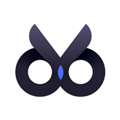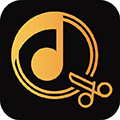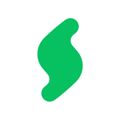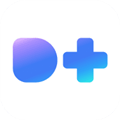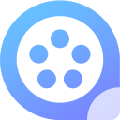
视频编辑王怎么剪辑视频 分割裁剪视频的方法介绍
时间: 2019-06-08
来源:当下软件园
A+
视频编辑王作为一款专业的视频编辑处理工具,软件内置的功能也是深受广大视频处理人士的喜爱,小编了解到很多用户不知道怎么剪辑视频,那么小编我今天就来为大家讲讲吧!
操作步骤如下:
1、 首先需要先进入到视频编辑王的界面之中,在刚进入软件时,将会出现屏幕的选择窗口,你可以选择宽屏幕、传统屏幕或手机竖屏三种选项,默认选择“传统屏幕”即可,如果用户想要在之后的使用过程中进行修改,则可以在“文件”栏的“新建项目”中使用更多的宽高比,如下图所示:
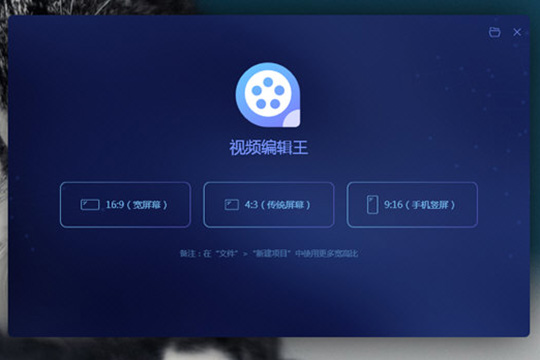
2、进入到软件的主界面,既然是要剪辑视频,当然是要先导入视频文件才行,成功导入后,将视频文件图拖动到下方的时间轴中,时间轴将会出现视频中每个时间片段的缩略图,如下图所示:
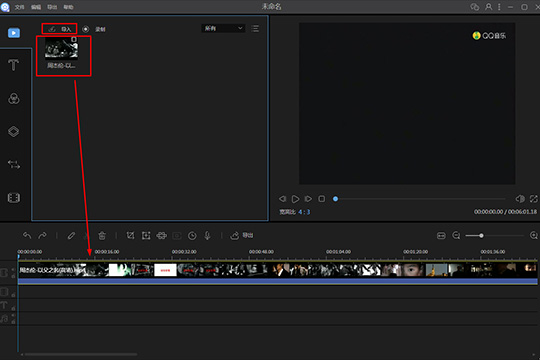
3、如果你想要对整个视频直接进行速度、倒放、旋转、对比度和饱和度的调整,则只需要双击时间轴中的视频,或点击红框标注内的“编辑”选项进行视频、音频的编辑,如下图所示:
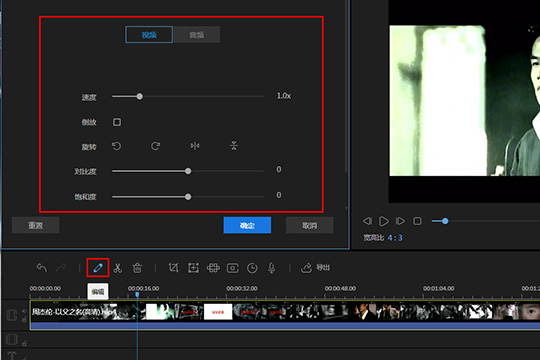
4、接下来就是开始对视频进行分割、裁剪的内容了,将时间线拖动到想要剪辑的时间点,接着点击上方的“分割”功能将一整段视频分为不同的时间段,每个时间段都是独立的个体,你也可以进行重复分割,直到你满意为止,如下图所示:
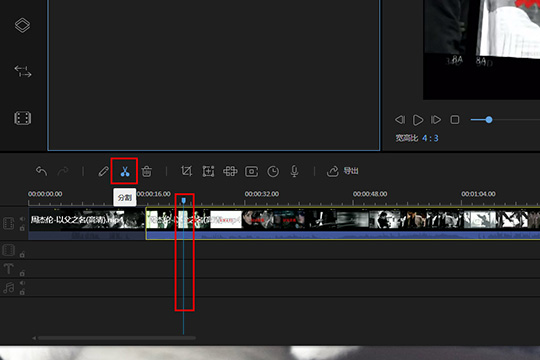
5、如果你还想要对剪辑成功的视频进行编辑,则可以鼠标选中此视频时间段,右键进行点击并选择其中的各项功能,剪辑视频的内容也就到此结束了,如下图所示:
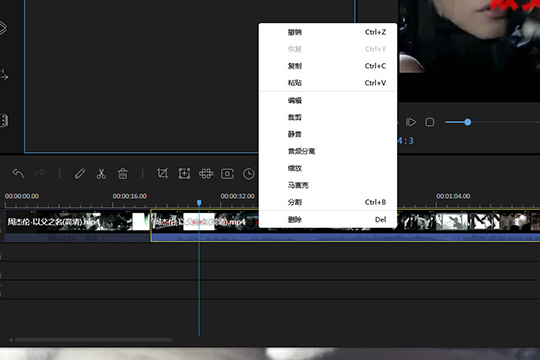
好啦,以上就是视频编辑王怎么剪辑视频的全部内容啦,但只需要经过以上的操作,就可以帮助你制作专属于你自己的视频,既然学会了就赶快自己动手进行操作吧!
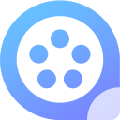
猜你喜欢
适合初学者的视频剪辑app[共7款]更多
目前许多用户都会自己拍摄各种各样的视频,但是对于视频剪辑不清楚要如何处理,无法制作出精彩的视频出来,下面就让小编为大家推荐几款适合新手的视频剪辑软件,有需要的小伙伴快来下载使用吧!